Das erste, was Sie als Anfänger über Photoshop lernen sollten, ist, wie man ein Bild durchläuft, einschließlich des Vergrößerns und Verkleinerns von einer Stelle zur anderen mit dem Zoom-Werkzeug. Es werden die Grundlagen des Zoomens und Schwenkens von Fotos sowie die Werkzeuge und Befehle behandelt, mit denen Sie vertraut sein müssen. Aber eine ganze Reihe nützlicher Verknüpfungen können dazu beitragen, dass alles schneller geht. Wir verwenden „Zoom“ in Photoshop, das sich unten in der Symbolleiste befindet, um auszuwählen, welchen Bereich des Bildes wir vergrößern möchten.
Was ist das Zoom-Werkzeug in Photoshop?
Eines der nützlichsten und am häufigsten verwendeten Werkzeuge von Photoshop ist das Zoom-Werkzeug. Jedes der Standardwerkzeuge von Photoshop kann für eine Vielzahl unterschiedlicher Grafikdesignprojekte verwendet werden. Das Zoom-Tool kann Ihnen helfen, wenn Sie für höchste Präzision in Ihrem Projekt einen Drilldown durchführen oder einen Schritt zurücktreten müssen, um einen Überblick zu erhalten.
Warum ist das Zoom-Tool erforderlich?
In Photoshop wird jedes Bild, Foto oder jedes andere Projekt in einer vorgegebenen Größe geöffnet. Am oberen Rand des Bildes in der Software wird der Zoom-Prozentsatz angezeigt (z. B. 50%). Um die größtmögliche Genauigkeit zu erzielen, müssen Sie ein Bild bei genauer Bearbeitung und Überarbeitung in der höchsten Auflösung deutlich sehen können. Das Zoom-Tool ist dafür wirklich nützlich. Wenn Sie an einem Projekt arbeiten, können Sie möglicherweise sogar gleichzeitig das Zoom-Werkzeug verwenden, sodass Sie ganz einfach beobachten können, wie sich Ihre Änderungen auf die feineren Teile Ihres Bildes auswirken.
Verwenden des Zoom-Werkzeugs
Das Zoom-Tool wird, wie man vermuten könnte, durch das Symbol einer Lupe angezeigt. Um nach der Auswahl des Werkzeugs einen bestimmten Bereich für optimale Präzision und Klarheit zu vergrößern, klicken Sie einfach darauf. Für noch mehr Stärke können Sie das Verhalten des Werkzeugs vom Vergrößern zum Verkleinern ändern.
Möglicherweise sehen Sie in der Lupe ein kleines +-Symbol, wenn das Werkzeug auf „Vergrößern“ eingestellt ist, was standardmäßig der Fall ist. Wenn Sie mit den Werkzeugeinstellungen herauszoomen, können Sie an derselben Stelle ein kleines Minuszeichen bemerken. Dadurch können Sie mit demselben Werkzeug sowohl eine Nahaufnahme als auch eine umfassende Perspektive Ihres Bildes erhalten.
Schritt-für-Schritt-Anleitung zur Verwendung des Zoom-Tools
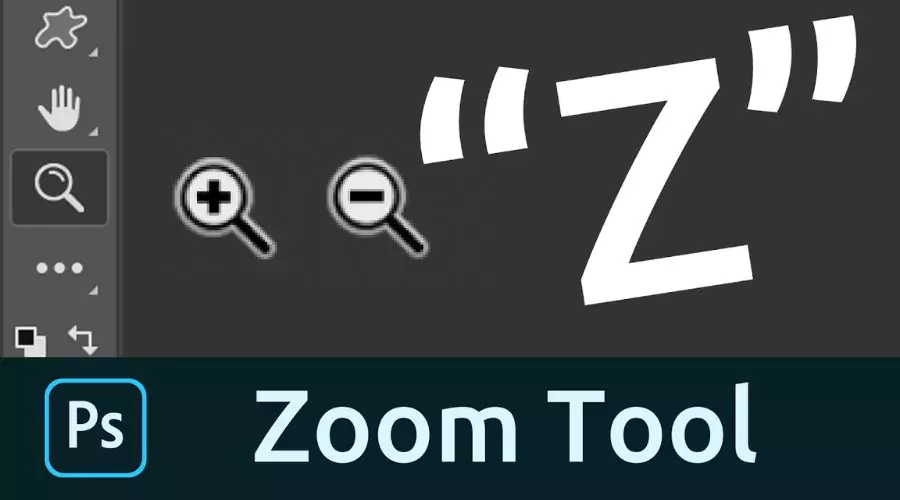
- Durch Drücken des Buchstabens Z auf Ihrer Tastatur können Sie auch das Zoom-Werkzeug auswählen. Ihr Mauszeiger verwandelt sich in eine Lupe mit einem Pluszeichen in der Mitte, wenn das Zoom-Werkzeug ist ausgewählt.
- Zum Vergrößern klicken Sie mit dem Zoom-Werkzeug auf den Bereich. Klicken Sie erneut, um noch näher heranzuzoomen. Sie erhalten die genaueste Ansicht, die möglich ist, da das Zoom-Werkzeug dieselben Standardwerte verwendet wie die zuvor untersuchten Befehle „Vergrößern“ und „Verkleinern“ (z. B. 25%, 33,3%, 50%, 66,7% und 100%).
- Halten Sie zum Verkleinern die Alt-Taste auf Ihrer Tastatur oder die Wahltaste auf einem Mac gedrückt das Zoom-Werkzeug. Das Pluszeichen wird in ein Minuszeichen umgewandelt. Wählen Sie dann einen Bereich aus, den Sie verkleinern möchten, und klicken Sie erneut, um noch weiter herauszuzoomen.
So verwenden Sie das Zoom-Tool mit der Tastatur
Daher eignet sich das Zoom-Tool hervorragend zum Fokussieren auf einen bestimmten Bereich. Eine bevorzugte Methode ist jedoch der vorübergehende Zugriff das Zoom-Werkzeug über Ihre Tastatur, anstatt es jedes Mal aus der Symbolleiste auszuwählen, wenn Sie hinein- oder herauszoomen müssen. Dies ist die Verknüpfung für Zoom in Photoshop:
- Drücken Sie einfach die Leertaste, während Sie die Strg-Taste auf einem Windows-Computer oder die Befehlstaste auf einem Mac gedrückt halten. Um einen Konflikt mit dem MacOS-Betriebssystem zu verhindern, müssen Mac-Benutzer möglicherweise zuerst die Leertaste gedrückt halten, bevor sie die Befehlstaste drücken. Das Zoom-Werkzeug bleibt aktiv, während die Tasten gedrückt werden, sodass Sie einen Bereich zum Vergrößern auswählen können.
- Um herauszuzoomen, drücken Sie die Alt-Taste oder die Wahltaste auf dem Mac. Sie können zum vorherigen Werkzeug zurückkehren, indem Sie die Alt- oder Wahltaste sowie alle anderen Tasten loslassen, damit Sie nach dem Vergrößern weiterarbeiten können.
So verwenden Sie die Funktion „Kontinuierlicher Zoom“.
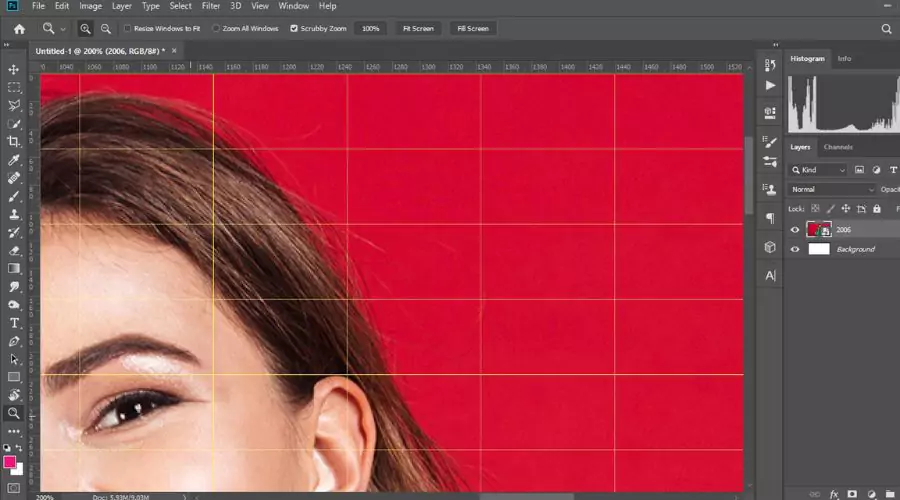
Das Zoom-Tool verfügt außerdem über eine Funktion namens „Kontinuierlicher Zoom“, die Sie verwenden können. Wenn Sie hineinzoomen möchten, klicken Sie auf den gewünschten Bereich und halten Sie dabei die Maustaste gedrückt. Nach einer kurzen Verzögerung beginnt Photoshop mit dem kontinuierlichen Vergrößern, bis Sie die Maustaste loslassen. Klicken und halten Sie die Alt- oder Wahltaste gedrückt, um kontinuierlich herauszuzoomen.
Das Zoom-Tool: Wie könnte es Ihrem Projekt zugute kommen?
Sie können bis zu einer maximalen Vergrößerung von 3.200 Prozent heranzoomen oder bis zu einer Ansicht verkleinern, die nur 1 Prozent der Originalgröße beträgt. Obwohl es unwahrscheinlich ist, dass Sie jemals auch nur annähernd diese Extreme erleben werden, können Sie dennoch erkennen, wie flexibel und vielfältig die Anzeigeoptionen sind, die Ihnen geboten werden das Zoom-Werkzeug Sind. Beim Zeichnen mit einem Tablet sorgen höhere Prozentsätze für weniger Ungenauigkeit und komplexere Details. Für diejenigen, die Spiel-Sprites erstellen, ist es großartig, Ihr Bild Pixel für Pixel mit der höchsten Auflösung von % zu sehen. Anschließend können Sie mithilfe des Zoom-Werkzeugs herauszoomen, um die Gesamtauswirkung Ihrer Aktionen auf das gesamte Bild deutlicher zu sehen.
Abschluss
Durch die Nutzung das Zoom-Werkzeugkönnen Sie bequem und schnell in ein Bild hinein- oder herauszoomen. Das Photoshop-Tool wird Ihnen helfen, Ihre Arbeit detaillierter zu gestalten. Wenn Sie auf „Z“ klicken, erscheint das Zoom-Werkzeug. Es ist wichtig, das Zoom-Tool zu verwenden, um winzige Informationen zu verbessern, die Kunden beim Heranzoomen sehen können. 100% der von uns untersuchten Modemarken verfügten über eine Art Zoom-Funktion für Kunden, was darauf hindeutet, dass Zoom eine entscheidende Funktion für Online-Shops zu sein scheint. Weitere Informationen, Tipps und Empfehlungen finden Sie bei Adobe und auf der offiziellen Website von Trendiger Kult.






